Der PlcMcManager
Der PlcMcManager unterstützt die Inbetriebnahme und den Test von Achsen, die mit Hilfe der Hydraulik-Bibliothek automatisiert werden. Er visualisiert den Ist-Zustand, ermöglicht den Zugriff auf Parameter und das Auslösen von Kommandos.
 | Der PlcMcManager ist nicht für die Bedienung von Maschinen und Anlagen vorgesehen. Er ersetzt keine Bedienoberfläche. |
Zu Ihrer Sicherheit
| |
Verletzungsgefahr durch unerwartetes Maschinenverhalten! Der PlcMcManager kann durch von ihm ausgelöste Kommandos die automatisch ablaufenden Aktionen und Reaktionen der Steuerungs-Software behindern oder in eine unerwartete oder unerwünschte Richtung beeinflussen. Dabei kann es zu unerwarteten und gefährlichen Bewegungen kommen.
|
Installation
Für TwinCAT 2: Eine lizenzfreie Kopie des PlcMcManagers wird mit der Bibliothek bzw. der Dokumentation zur Verfügung gestellt. Wählen Sie einen geeigneten Pfad an und erstellen Sie anschließend auf dem Desktop des PCs eine Verknüpfung. Wird eine solche Verknüpfung nicht erstellt kann der PlcMcManager nur aus dem Explorer gestartet werden.
Für TwinCAT 3: Beim Download der Library wird im Verzeichnis C:\TwinCAT\Functions\TF5810-TC3_Hydraulics-Positioning eine lizenzfreie Kopie des PlcMcManagers angelegt. Sollte ihr TwinCAT nicht auf C: oder in einem anderen Verzeichnis installiert sein, ist der Pfad entsprechend anzupassen.
Ausführen des PlcMcManagers
Wurde das Tool auf dem PC gespeichert kann es durch Doppelklicken gestartet werden.
Offline-Anzeige einer Parameter-Datei
In der Menü-Leiste finden Sie unter Online den Offline-Dateimodus. Hier wird ein Dialog zur Auswahl einer Achsparameter-Datei vom Typ DAT angeboten. Wird eine Datei geöffnet werden die Parameter der Achse soweit möglich dargestellt wie im Online-Betrieb.
 | Es werden keine Istzustände von Achsen dargestellt und es können keinerlei Kommandos an Achsen ausgelöst werden. Dies gilt auch dann, wenn die angezeigten Parameter zu einer Achse gehören, auf die ein Zugriff möglich wäre. |
Online-Betrieb
Befindet sich das Laufzeit-System mit den Bibliotheks-Funktionsbausteinen nicht auf dem PC, auf dem der PlcMcManager ausgeführt wird, ist zuerst das Zielsystem anzuwählen. In der Menü-Leiste finden Sie dafür unter Online den Dialog Target. Hier werden die Rechner aufgelistet, die im TwinCAT System Service auf dem Reiter AMS Router als Remote Computer eingetragen sind.
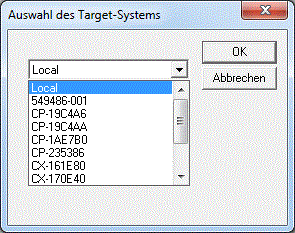
Durch die Auswahl eines Remote Computer wird die Kommunikation mit dem Laufzeitsystem automatisch aktiviert. Befindet sich das Laufzeit-System mit den Bibliotheks-Funktionsbausteinen auf dem PC, auf dem der PlcMcManager ausgeführt wird kann die Kommunikation mit dem Laufzeitsystem über die Menü-Leiste unter Online mit Einloggen aktiviert werden.
In den aktuellen Versionen ist der PlcMcManager für die Nutzung unter TwinCAT 3 vorbereitet. Um die Verbindung zur Laufzeit herzustellen, prüft er sowohl für TwinCAT 2 als auch für TwinCAT 3 die zu erwartenden ADS-Adressen. Dies kann vor allem bei Verwendung einer Netzwerkverbindung einige Sekunden dauern. Anschließend sollten die unten gezeigten Details erscheinen:
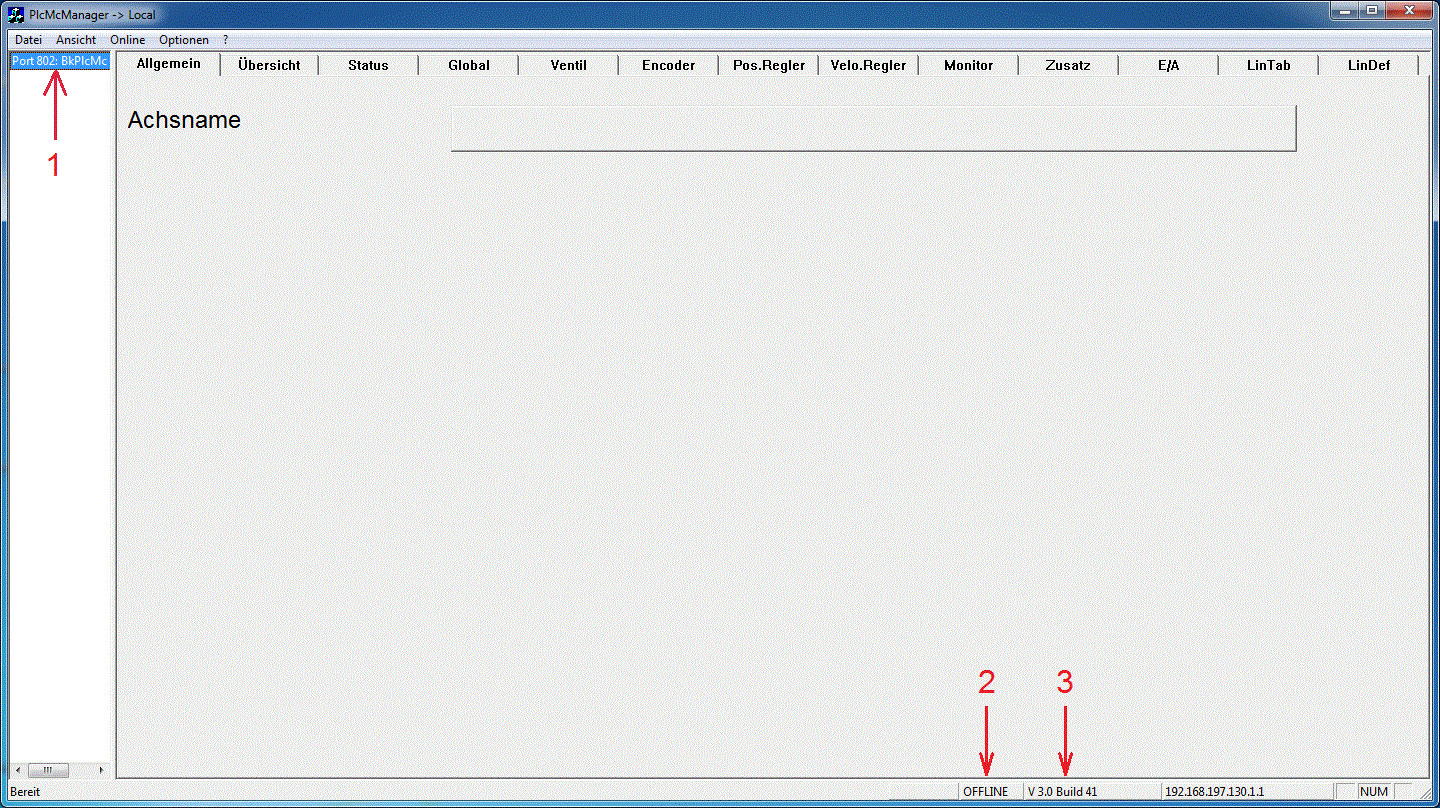
- Hier werden der Port und der Server angezeigt, über den mit dem Laufzeitsystem kommuniziert wird.
- Der Modus wird angezeigt. Da bis zu diesem Zeitpunkt noch keine Achse angewählt wurde ist der PlcMcManager noch im OFFLINE Modus.
- Die Versions-Information der von der PLC-Applikation verwendeten Bibliothek wird angezeigt.
Sollten diese Details auch nach einigen Sekunden nicht erscheinen ist keine Verbindung zustande gekommen. Dies kann eine Reihe von Ursachen haben:
- Es wurde kein Ziel-System angewählt, obwohl die Applikation nicht auf demselben Rechner läuft, der den PlcMcManager ausführt.
- Die PLC-Applikation enthält keinen MC_AxAdsCommServer_BkPlcMc Funktionsbaustein oder ruft diesen nicht auf.
- Die Applikation läuft nicht auf dem angewählten Ziel-System.
- Es besteht keine Verbindung zum angewählten Ziel-System.
- Der PC auf dem der PlcMcManager ausgeführt wird hat keine Zugriffsrechte auf dem angewählten Ziel-System.
- Die PLC ist nicht gestartet.
Sollte zu diesem Zeitpunkt ein Dialog mit einer Fehlermeldung erscheinen ist die Verbindung zum Zielsystem gestört (Timeout / Zeitüberschreitung) oder der PlcMcManager und die in der Applikation verwendete Bibliothek sind nicht kompatibel. Letzteres ist in der Regel darauf zurück zu führen, dass eine neue Bibliotheks-Version verwendet wird ohne dass der PlcMcManager aktualisiert wurde.
Viele Parameter-Eingabefelder besitzen auf der linken Seite ein „?“-Feld. Mit diesem kann eine kurze Erläuterung zum Parameter aufgerufen werden.
Beispiel: Erläuterung zum Parameter <Global.Schleichweg:
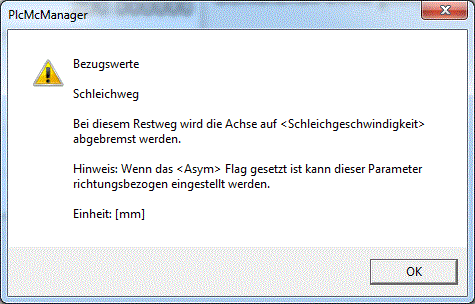
Erste Schritte
Durch Doppelklicken des auf der linken Seite angezeigten Servers erscheinen die Achsen der Applikation als Liste. Durch Anklicken einer Achse wird diese angewählt, ihr Status wird zyklisch aktualisiert und ihre Parameter sind zugreifbar. Sollte aus irgendeinem Grund die Kommunikation abbrechen kann durch Anklicken einer Achse ein Neustart der Kommunikation ausgelöst werden.
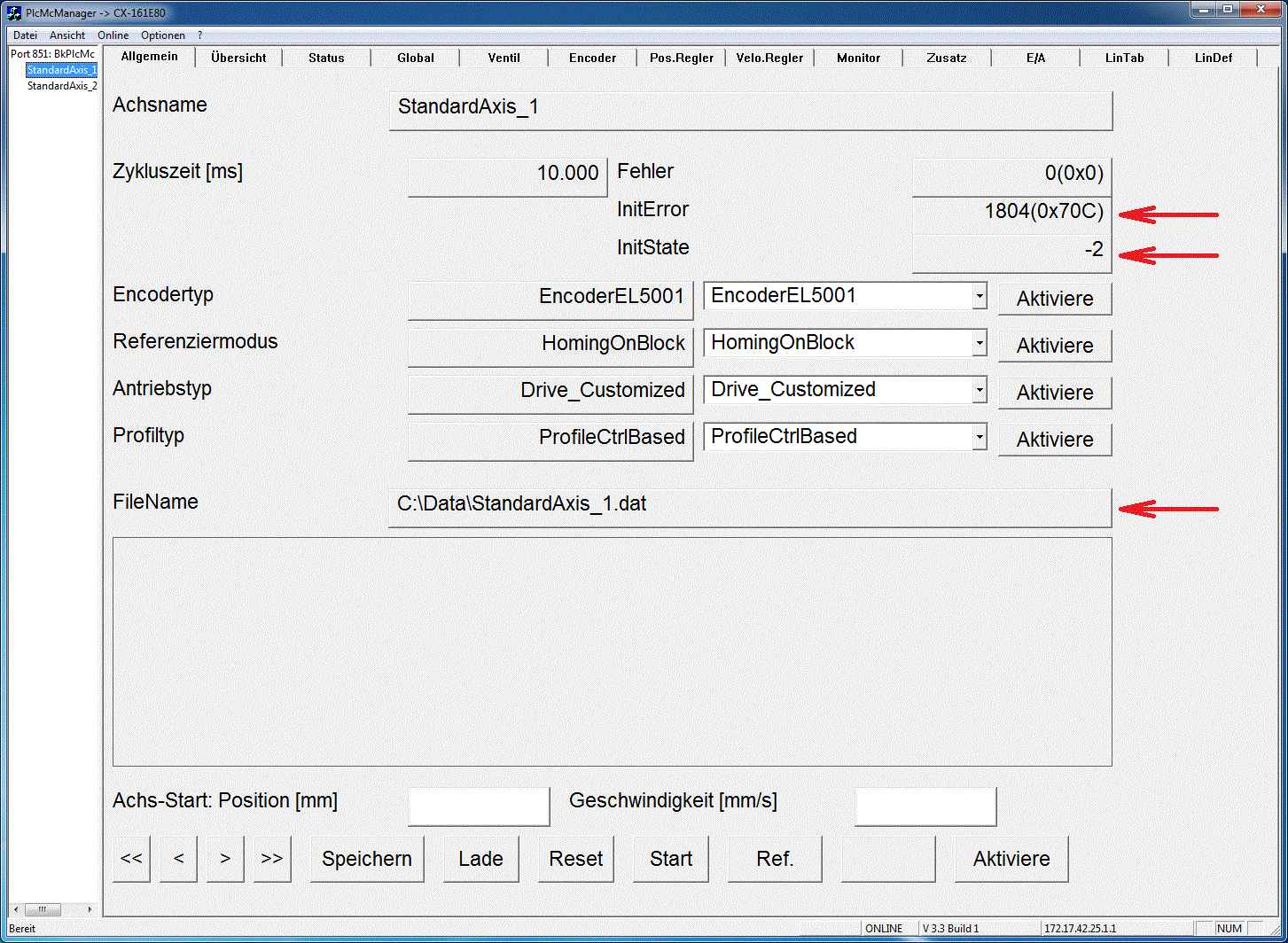
In diesem Beispiel wird der für diese Achse verwendete Datei-Pfad und -Name gezeigt. Allerdings wird ein InitError 1804(0x70C) und ein InitState von -2 gemeldet. Der Error-Code signalisiert einen Datei-Fehler und der InitState ist „negativ beendet“. Hierfür sind mehrere Ursachen denkbar:
- Der Pfad existiert nicht auf dem Rechner, auch dem die PLC Applikation läuft. Hier kann es leicht zu Problemen kommen, wenn die Applikation erstmalig auf einem anderen System Online geht.
- Der Pfad ist vom Ort der PLC Laufzeit nicht erreichbar. Dies ist zum Beispiel möglich, wenn der Pfad in ein Netzwerk zeigt.
- Auf diesem Pfad ist ein Lesen und/oder Schreiben nicht zulässig.
- Pfad oder Dateiname sind nicht korrekt geschrieben. Möglicherweise fehlt der Backslash am Ende des Pfadnamens.
- Unter dem angegebenen Pfadnamen existiert keine entsprechende Datei.
Die zuletzt aufgeführte Ursache tritt stets dann auf, wenn die Inbetriebnahme einer PLC Applikation ohne vorhandene Datei begonnen wird. Um eine Datei mit Default-Parametern zu erzeugen ist durch die Taste [Speichern] ein Schreibvorgang mit den Initial-Werten der Parameter auszulösen. Durch die Taste [Reset] wird der Fehlerzustand gelöscht und in diesem Fall das Laden der Parameter aus der Datei wiederholt. Kann das Problem nicht durch diese Vorgehensweise gelöst werden ist es durch eine andere der aufgeführten Ursachen erzeugt.
Daten und Kommandos
Der PlcMcManager stellt nur Variablen aus der PLC grafisch dar. Laufzeitwerte sind in der AxisRef in stRtData zu finden. Parameter, die über den PlcMcManager verändert werden, müssen über den Button Aktiviere aktiv in die Variablen der PLC geschrieben werden. Alle Werte, die permanent gespeichert werden müssen, liegen in der AxisRef unter stAxParams. Das Speichern dieser Parameter erfolgt durch die PLC und nicht durch den PlcMcManager.
Wird der Achse durch die PLC mit einem MC_Power_BkPlcMc-Funktionsbaustein eine Regler- und Vorschubfreigabe erteilt, kann diese über die Jog Tasten (<, <<, >>, >) bewegt werden. Aktuell handelt es sich noch um eine simulierte Achse. Über die Felder Position und Geschwindigkeit kann die Achse auch kommandiert werden. Der Fahrbefehl wird über den Button Start ausgeführt.
